SolidWorks30秒学会将二个零件合并成一个零件
来源:网络收集 点击: 时间:2024-05-19【导读】:
solidworks中两个两件需要装配成一个零件或者制作成一个零件,该怎么装配呢?下面我们就来看看详细的教程工具/原料moreSolidWorks笔记本电脑方法/步骤1/7分步阅读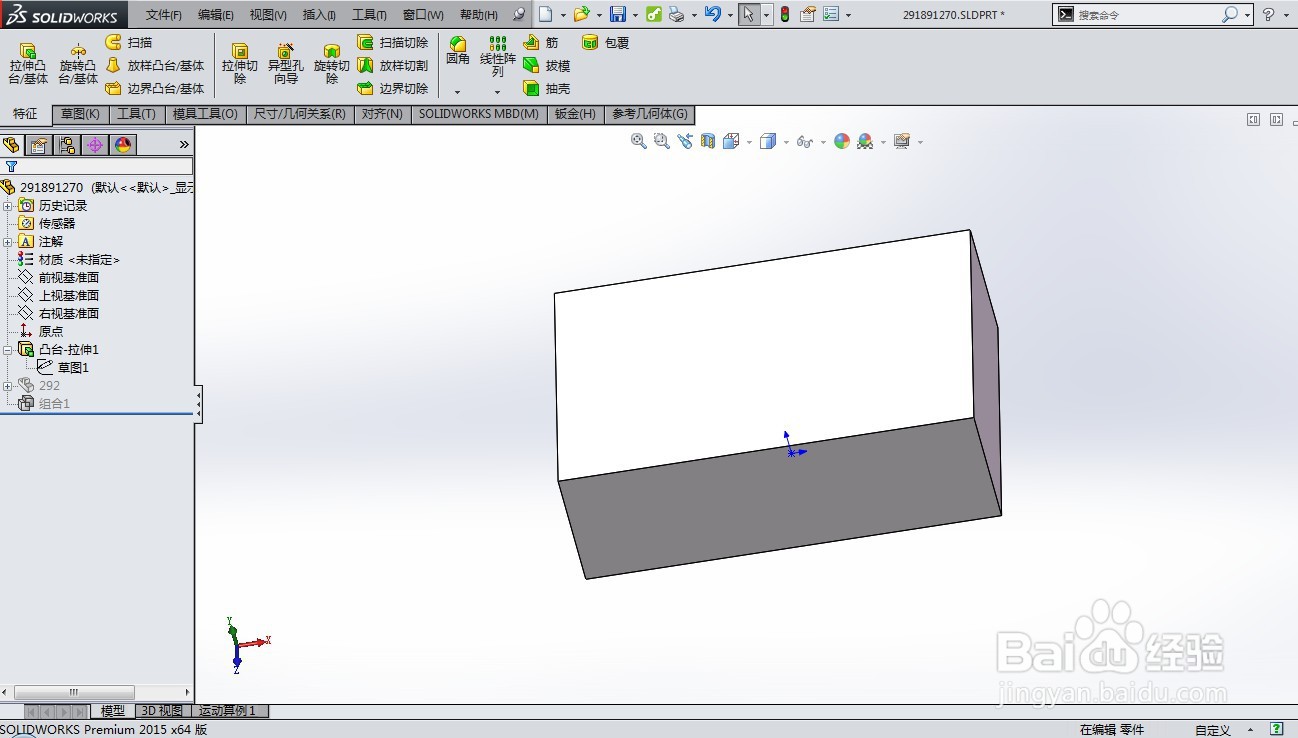 2/7
2/7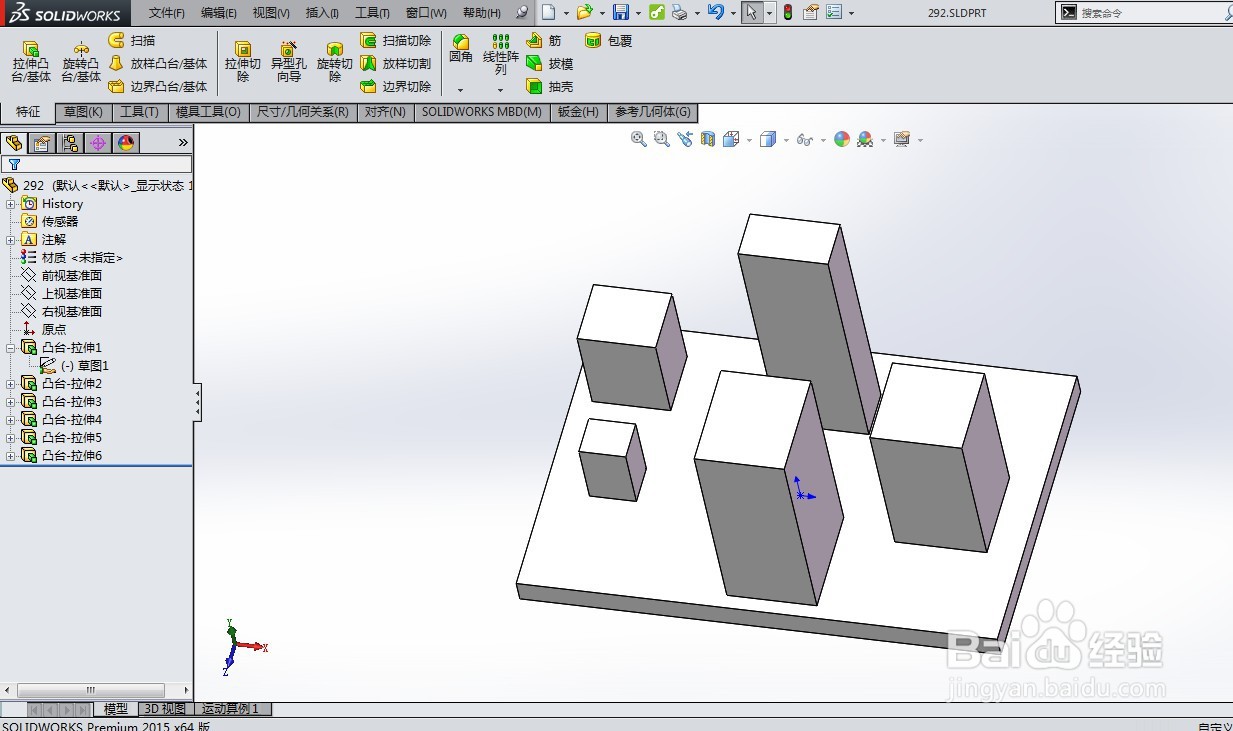 3/7
3/7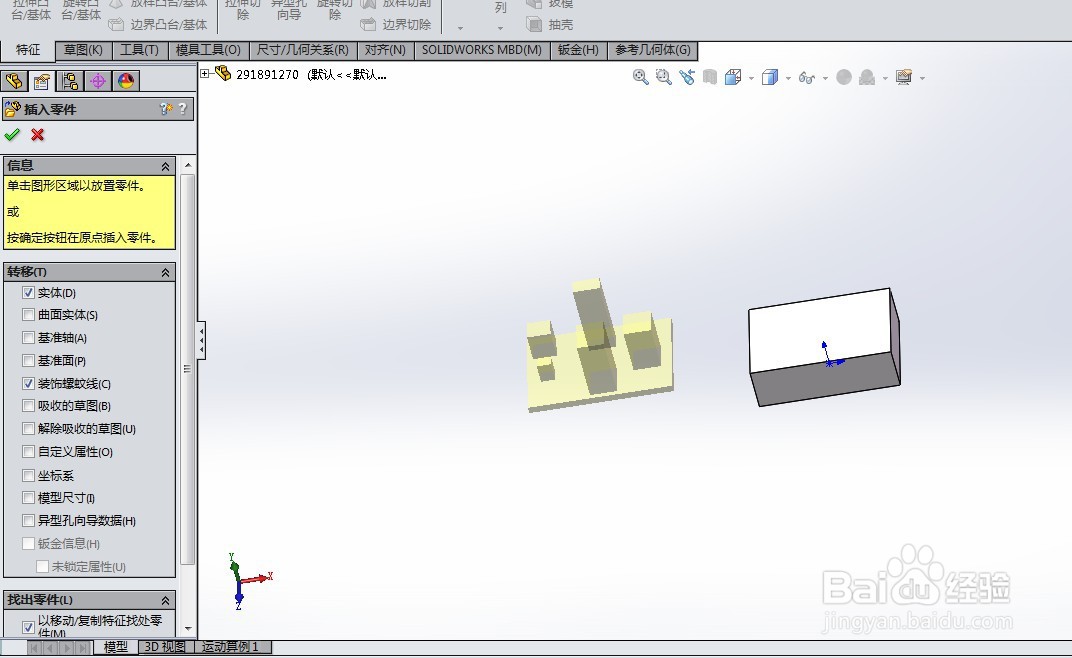 4/7
4/7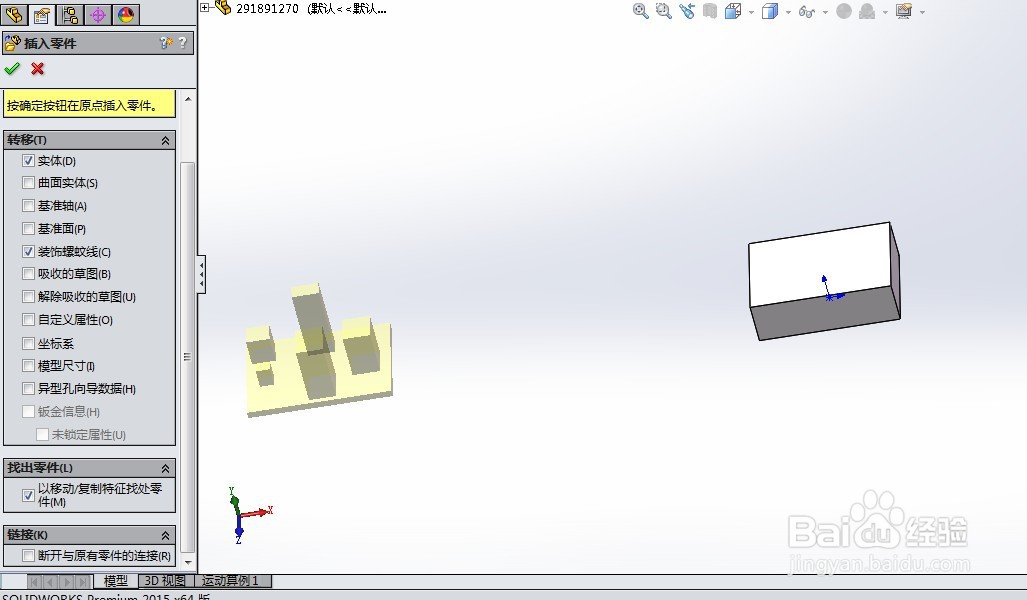 5/7
5/7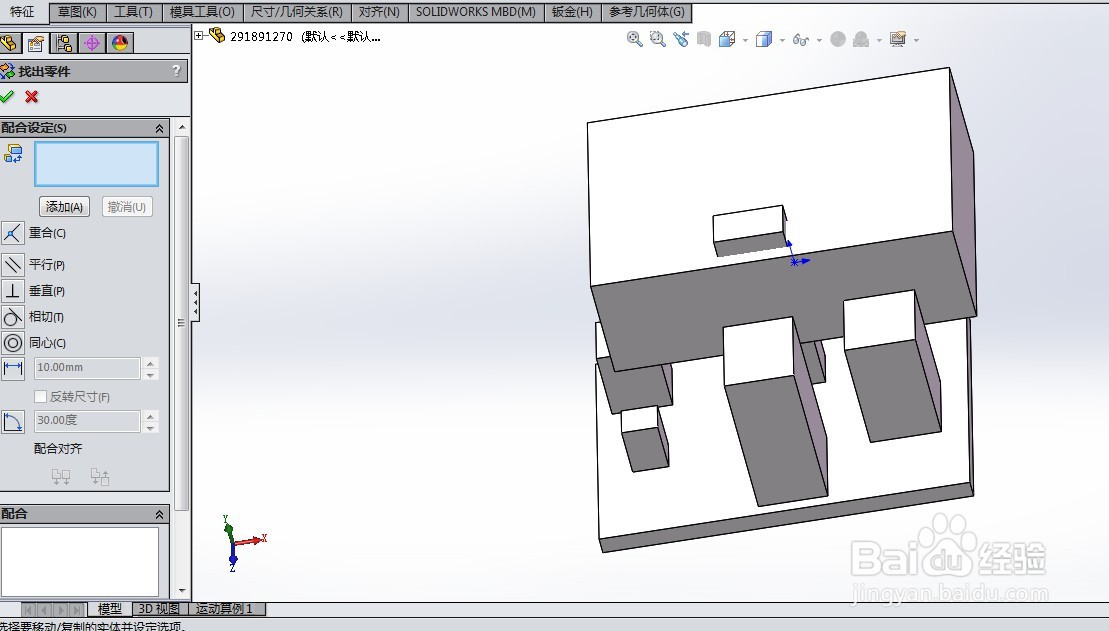 6/7
6/7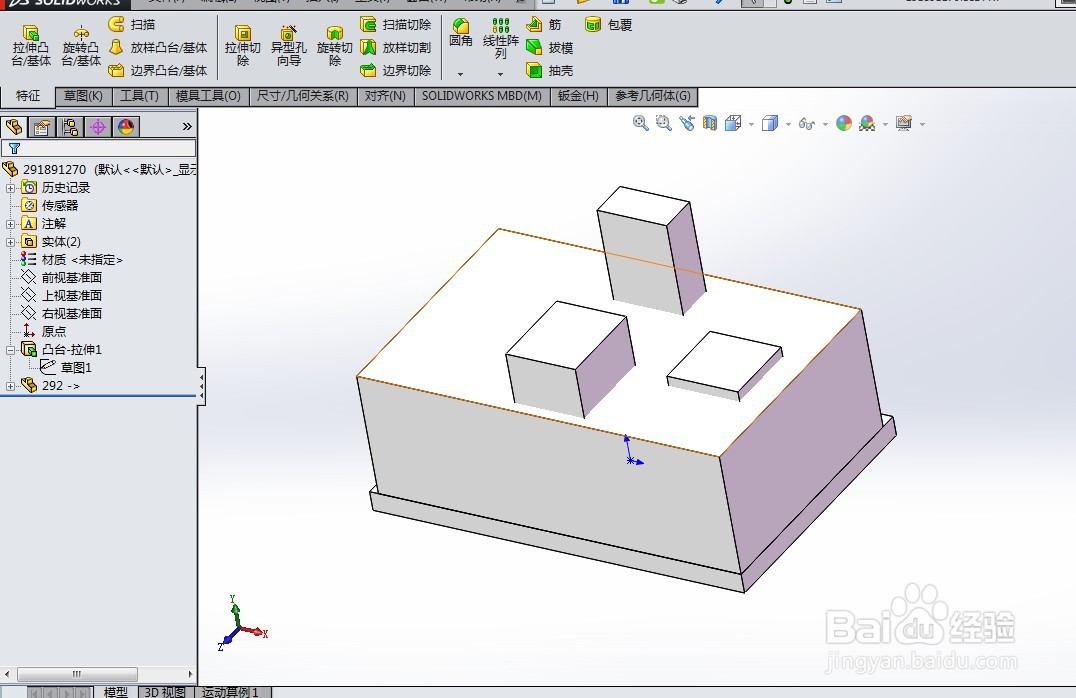
 7/7
7/7


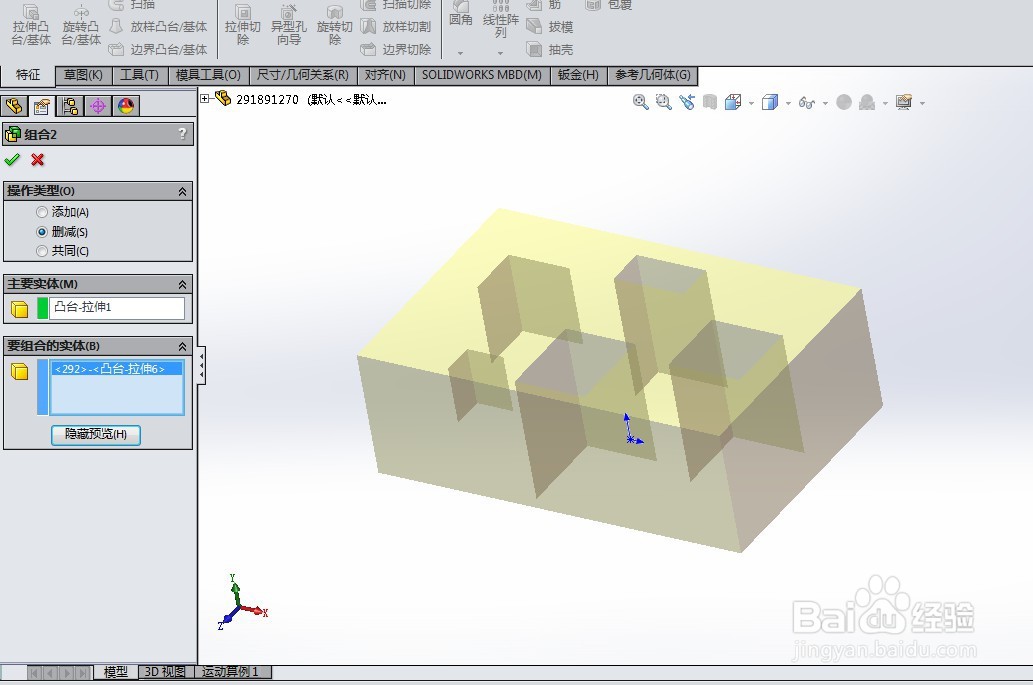 注意事项
注意事项
启动solidworks并打开两个零件。本例以简单零件为主说明方法。如下图
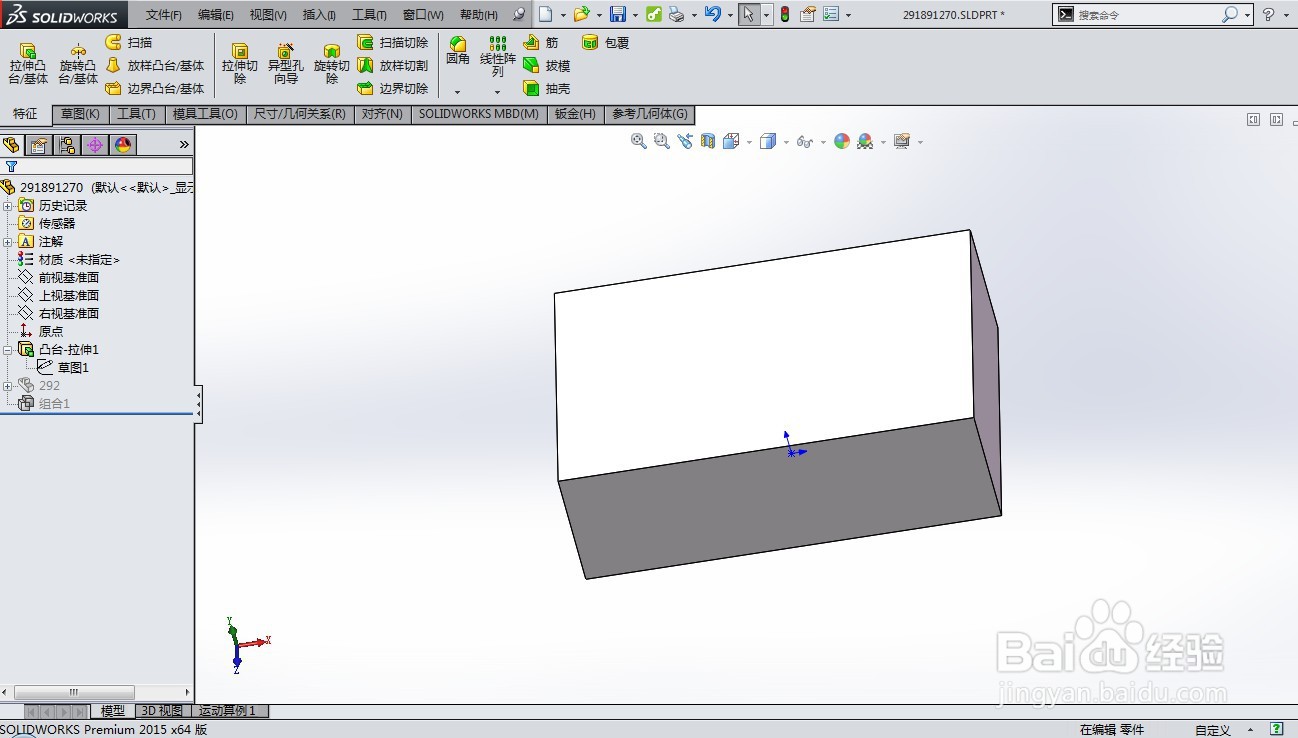 2/7
2/7切换到长方体零件,鼠标单击插入标签展开下拉菜单,然后找到零件,如下图所示
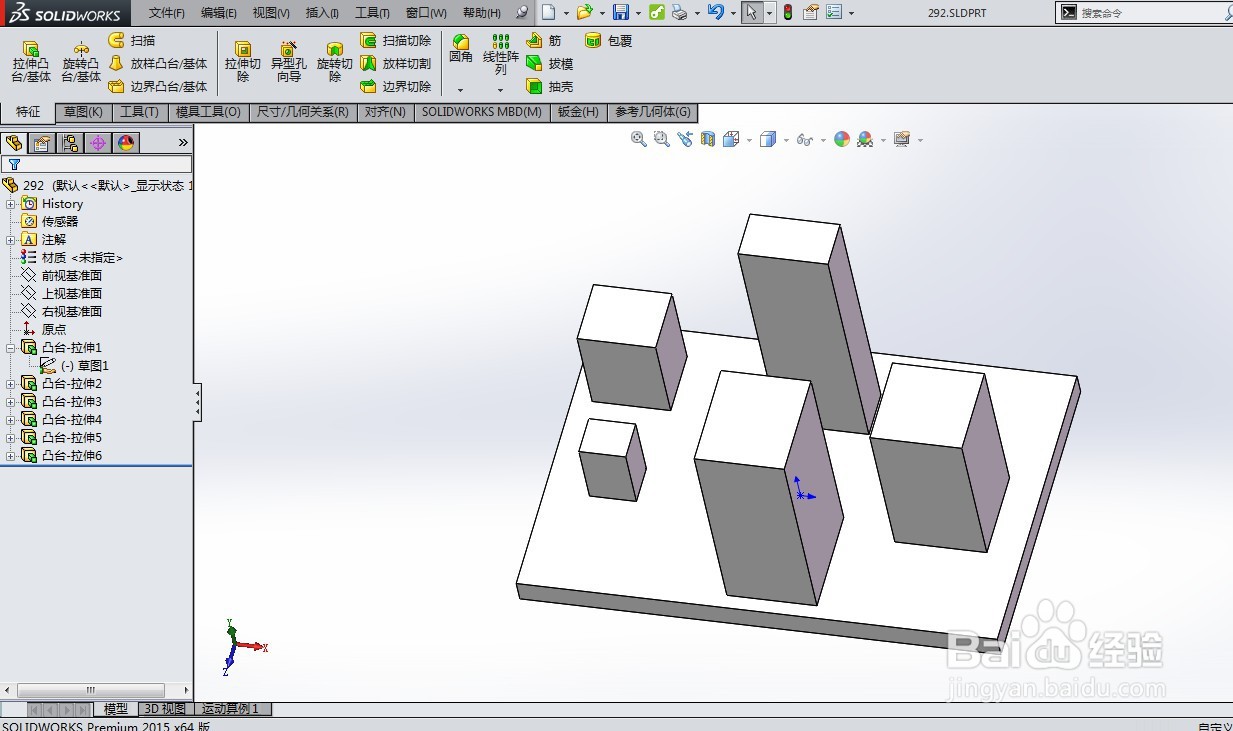 3/7
3/7单击插入菜单下的零件,弹出下图窗口,选择零件,然后打开即可
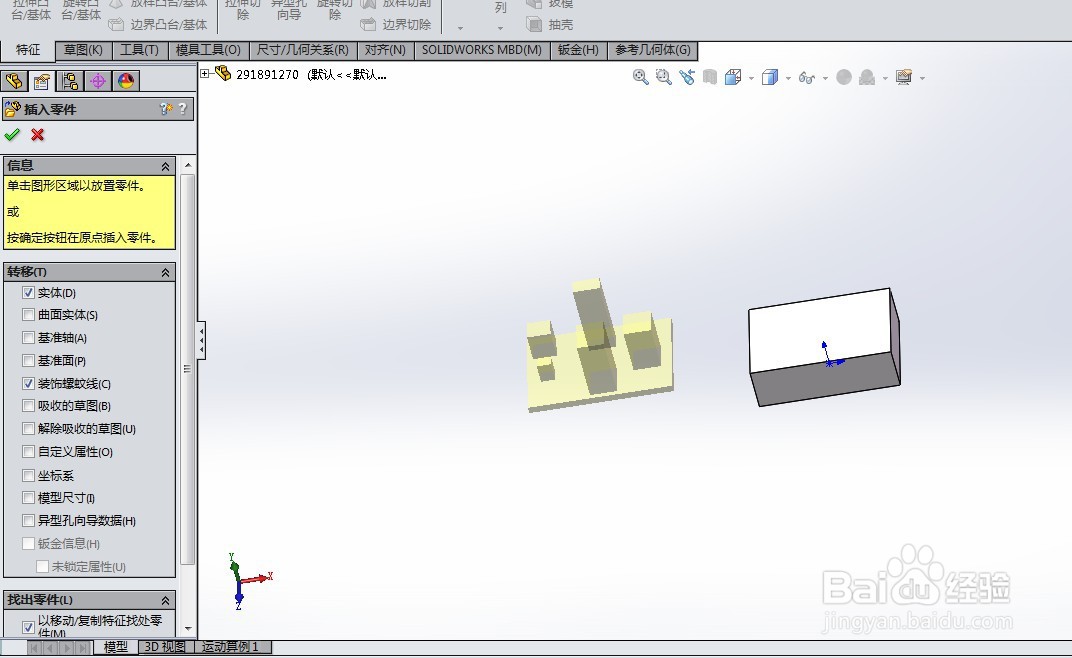 4/7
4/7打开以后,进入如下图所示界面。然后在窗口任意地方单击放置零件1即可。如下图第二张
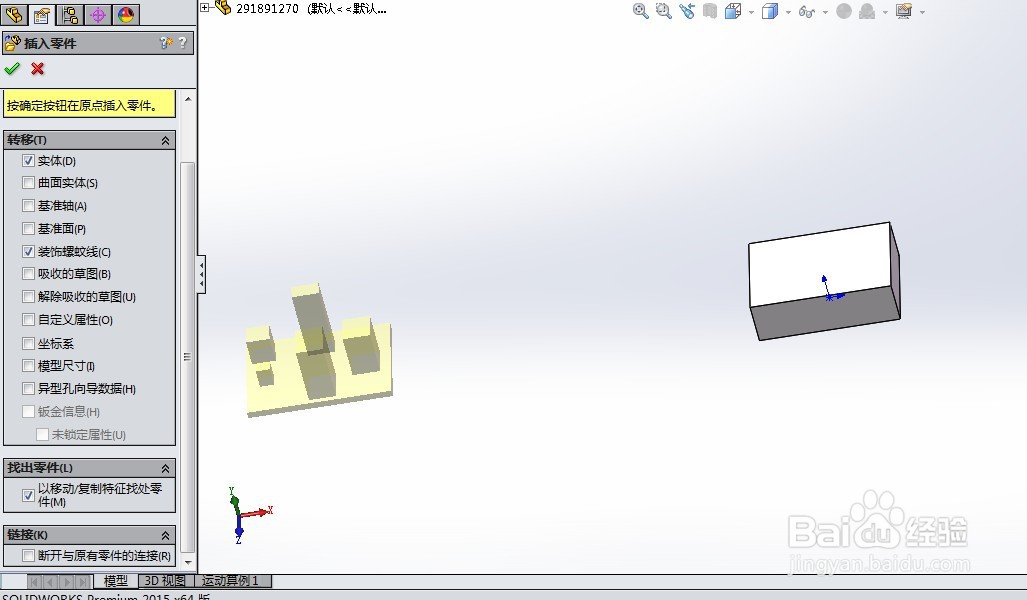 5/7
5/7如下图箭头所示,可以像装配体中一样通过配合确定零件摆放位置,可以通过添加按钮增加约束关系
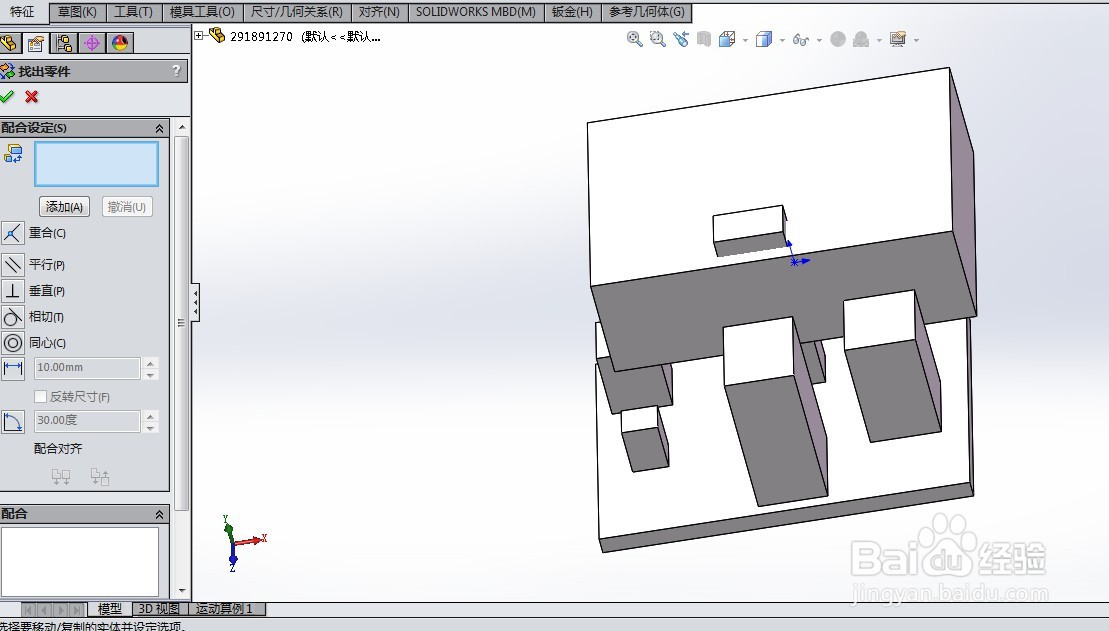 6/7
6/7以两个零件的基准面为基准进行配合,最后结果如下图所示
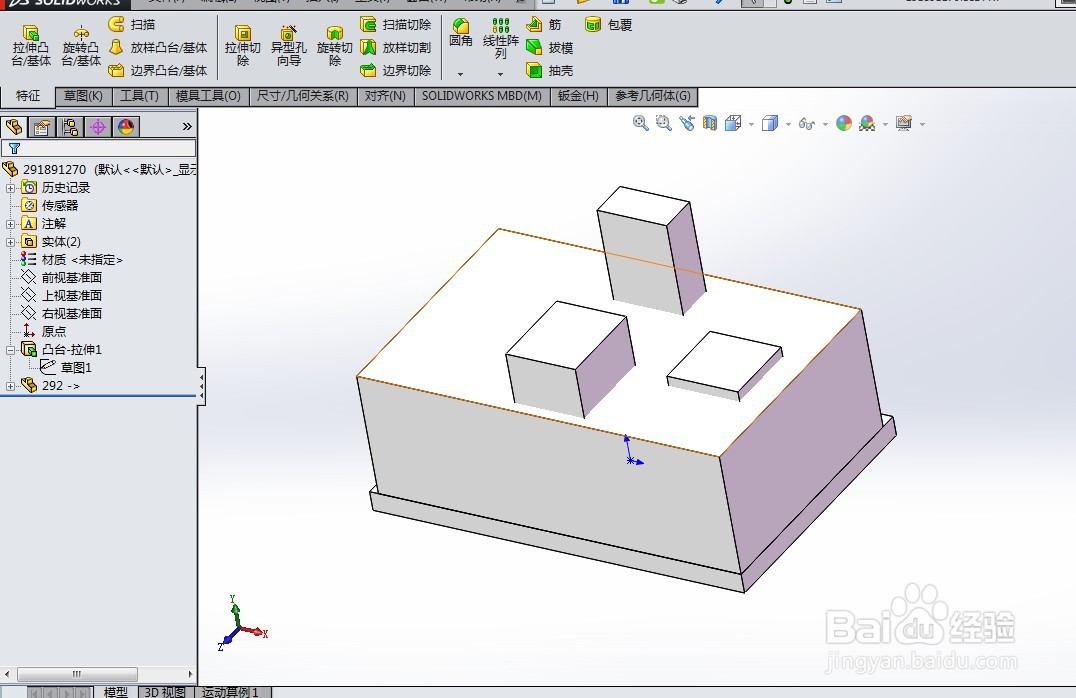
 7/7
7/7最后保存零件即可,他们实际上就已经组合成一个零件了,即零件2
上面就是solidworks装配零件的教程,很简单,喜欢的朋友可以学习一下



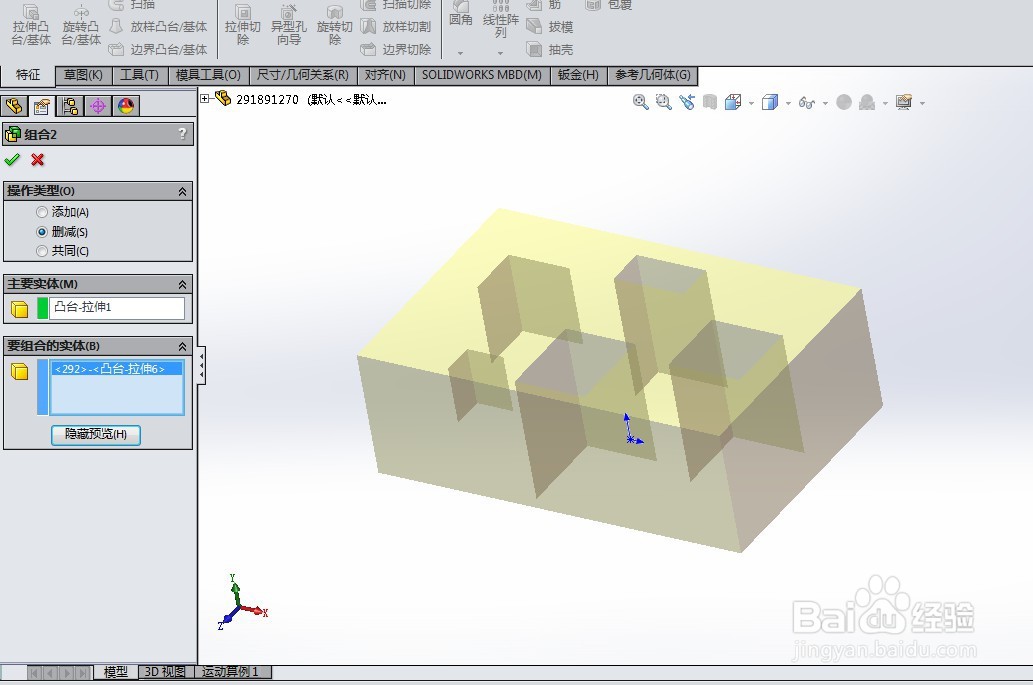 注意事项
注意事项觉得有用点赞支持
多多练习,多多交流
SOLIDWORKSSOLIDWORKS学习SOLIDWORKS教程SOLIDWORKS进阶SOLIDWORKS入门版权声明:
1、本文系转载,版权归原作者所有,旨在传递信息,不代表看本站的观点和立场。
2、本站仅提供信息发布平台,不承担相关法律责任。
3、若侵犯您的版权或隐私,请联系本站管理员删除。
4、文章链接:http://www.1haoku.cn/art_801833.html
上一篇:AutoCAD2021的圆角命令如何应用
下一篇:名人朋友圈app怎样更换主题?
 订阅
订阅